Listas de distribución de correo electrónico
Cuando aplicas la acción Notificar a los administradores de forma manual o creando una política, se envía una notificación a los administradores seleccionados sobre el indicador de riesgo.
IMPORTANTE
Puedes seleccionar administradores de los dominios de Citrix Cloud™ y de otros dominios que no sean de Citrix Cloud en tu organización.
Para enviar notificaciones a los grupos de administradores adecuados, crea una lista de distribución con sus direcciones de correo electrónico.
Con la lista de distribución de correo electrónico, puedes hacer lo siguiente:
-
Crear una lista de distribución de correo electrónico común con miembros de diferentes dominios de tu organización.
-
Notificar a todos los miembros a la vez.
-
Ahorrar tiempo y esfuerzo al seleccionar a los administradores de diferentes dominios.
-
Administrar y mantener las listas de distribución de correo electrónico según tus requisitos, como agregar nuevos miembros o quitar miembros existentes.
Crear una lista de distribución de correo electrónico
Para crear una lista de distribución de correo electrónico:
-
Haz clic en Configuración > Configuración de alertas > Listas de distribución de correo electrónico > Crear lista de correo electrónico.

Alternativamente, también puedes crear una lista de distribución de correo electrónico desde una política. Modifica una política existente o crea una política y selecciona la acción Notificar a los administradores. Haz clic en el enlace Crear lista de correo electrónico.
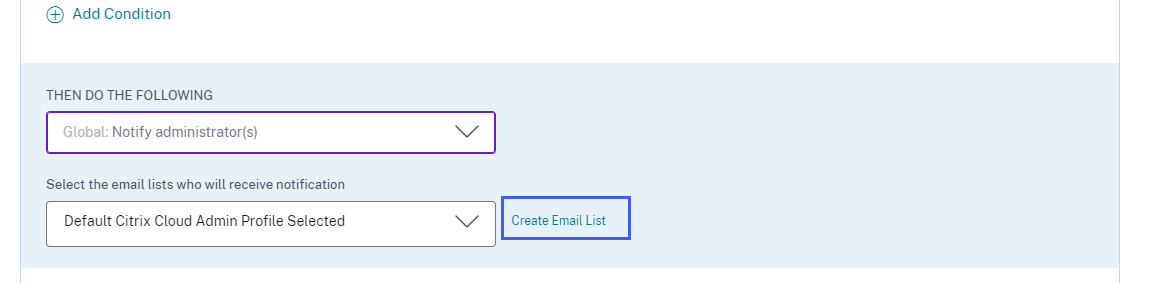
-
Introduce un nombre y una descripción de la lista de distribución de correo electrónico para identificar su propósito.
-
Usa las siguientes opciones para agregar miembros a la lista de distribución de correo electrónico:
-
Agregar usuarios de dominios. Esta opción requiere que tus dominios estén conectados con Citrix Cloud.
-
Agregar usuarios por direcciones de correo electrónico. Usa esta opción si quieres agregar usuarios que están fuera de tus dominios seleccionados.
-
-
Para agregar usuarios de dominios, selecciona un dominio y busca los usuarios o los grupos de usuarios.
Nota
También puedes agregar usuarios y grupos de usuarios de varios dominios seleccionando los dominios uno por uno. Para cada dominio, busca y agrega los usuarios o el grupo de usuarios.
-
Haz clic en el icono Agregar junto al usuario o al grupo de usuarios.
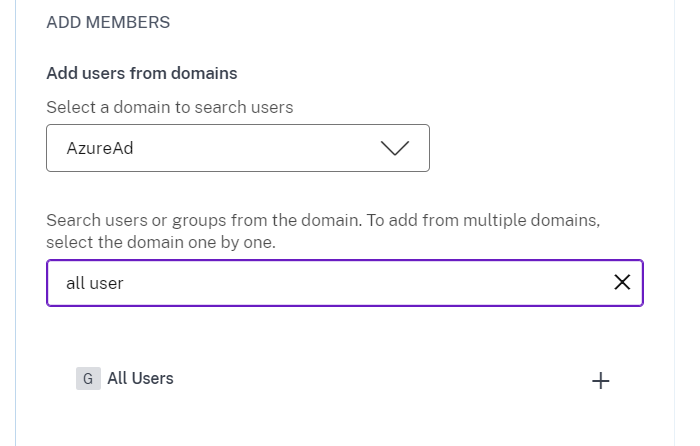
-
Para agregar usuarios que no están disponibles en tu dominio seleccionado, introduce las direcciones de correo electrónico de los usuarios o las listas de distribución de correo electrónico.
Nota
Antes de introducir una lista de distribución de correo electrónico, asegúrate de que puedes acceder a ella desde fuera de la red de tu organización. Si agregas una lista de distribución de correo electrónico que es interna a tu organización, los miembros de la lista no podrán recibir notificaciones de Citrix Analytics.
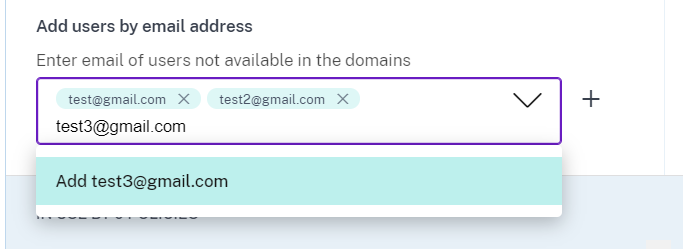
-
Haz clic en Crear lista de correo electrónico.
Ver una lista de distribución de correo electrónico
Para ver tus listas de distribución de correo electrónico, haz clic en Configuración > Configuración de alertas > Listas de distribución de correo electrónico.
La página muestra todas las listas de distribución de correo electrónico creadas en tu cuenta. Selecciona una lista de distribución de correo electrónico para ver los miembros o modificar la lista.
Verás una lista de distribución de correo electrónico creada por defecto en tu cuenta. Contiene a los administradores de Citrix Cloud cuya opción Notificaciones por correo electrónico está habilitada en sus cuentas de Citrix Cloud. No puedes eliminar ni modificar la lista por defecto.
Nota
Para la lista de distribución de correo electrónico por defecto, Citrix Analytics almacena en caché la información sobre los administradores cuyas notificaciones por correo electrónico están habilitadas. La caché se actualiza una vez cada 24 horas. Por lo tanto, si algún administrador cambia las preferencias de notificación por correo electrónico, este cambio se actualiza en Citrix Analytics después de 24 horas.
Por ejemplo, si un administrador de Citrix Cloud habilita sus notificaciones por correo electrónico, empieza a recibir notificaciones después de 24 horas, no al instante. Del mismo modo, si un administrador de Citrix Cloud deshabilita sus notificaciones por correo electrónico, deja de recibirlas después de 24 horas.
La lista de distribución por defecto para los administradores de seguridad ahora incluye tanto a los administradores completos como a los personalizados que tienen la opción Notificaciones por correo electrónico habilitada en sus cuentas de Citrix Cloud.
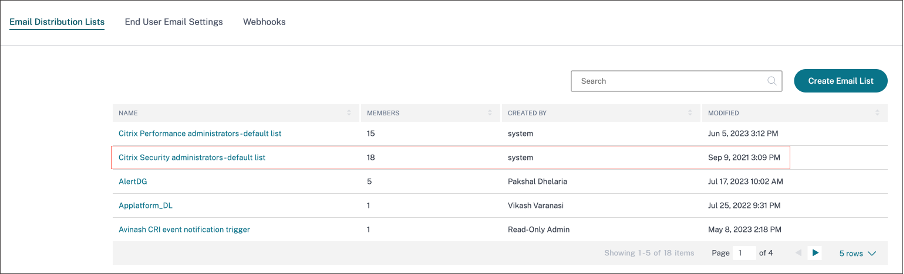
Modificar una lista de distribución de correo electrónico
Para modificar una lista de distribución de correo electrónico:
-
Haz clic en Configuración > Configuración de alertas > Listas de distribución de correo electrónico.
-
Haz clic en la lista de distribución de correo electrónico que quieres modificar.
-
En la lista de distribución de correo electrónico, actualiza los detalles requeridos, como el nombre, la descripción, y agrega o quita miembros.
-
Haz clic en Guardar cambios.
Eliminar una lista de distribución de correo electrónico
Solo puedes eliminar una lista de distribución de correo electrónico si no está vinculada a ninguna política. Si está vinculada a algunas políticas, primero debes quitar la lista de distribución de correo electrónico de las políticas asociadas.
Para eliminar una lista de distribución de correo electrónico:
-
Haz clic en Configuración > Configuración de alertas > Listas de distribución de correo electrónico.
-
Haz clic en la lista de distribución de correo electrónico que quieres eliminar.
-
En la lista de distribución de correo electrónico, consulta las políticas asociadas.
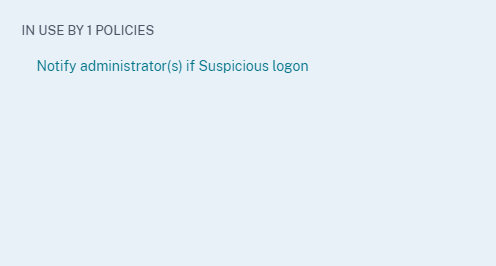
-
Haz clic en la política para abrirla y quitar las listas de distribución de correo electrónico. También puedes eliminar la política si lo deseas.
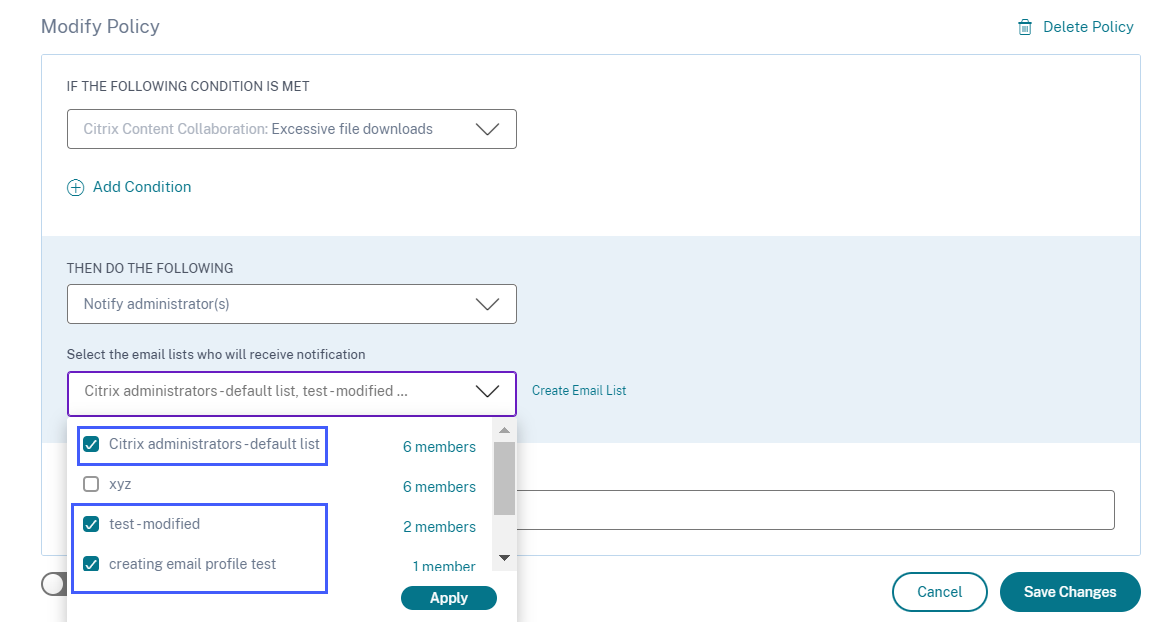
-
Haz clic en Guardar cambios y vuelve a la lista de distribución de correo electrónico.
-
Abre la lista de distribución de correo electrónico y haz clic en el icono Eliminar.